La gestion des sauvegardes dans Proxmox
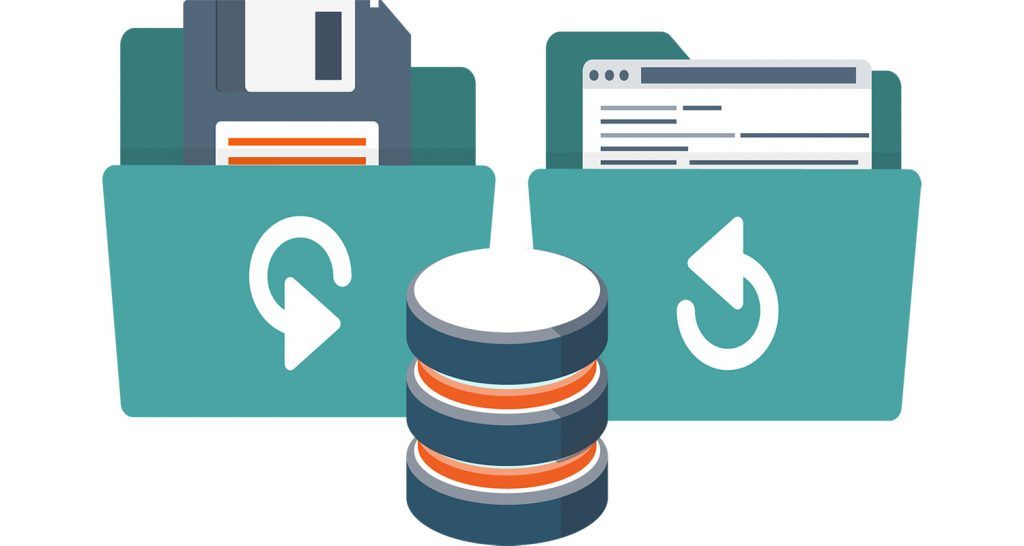
Aujourd'hui, nous allons nous concentrer sur un point important, les sauvegardes sous Proxmox, et dans notre cas, vers un partage NFS.
Prérequis
Pour réaliser ce type de sauvegarde, il vous faudra bien entendu utiliser l'hyperviseur Proxmox et avoir un stockage qui possède un partage NFS, par exemple un NAS Synology. Pour rappel, vous trouverez dans l'article suivant la migration que j'ai fait il y a quelques temps d'ESXi vers Proxmox.
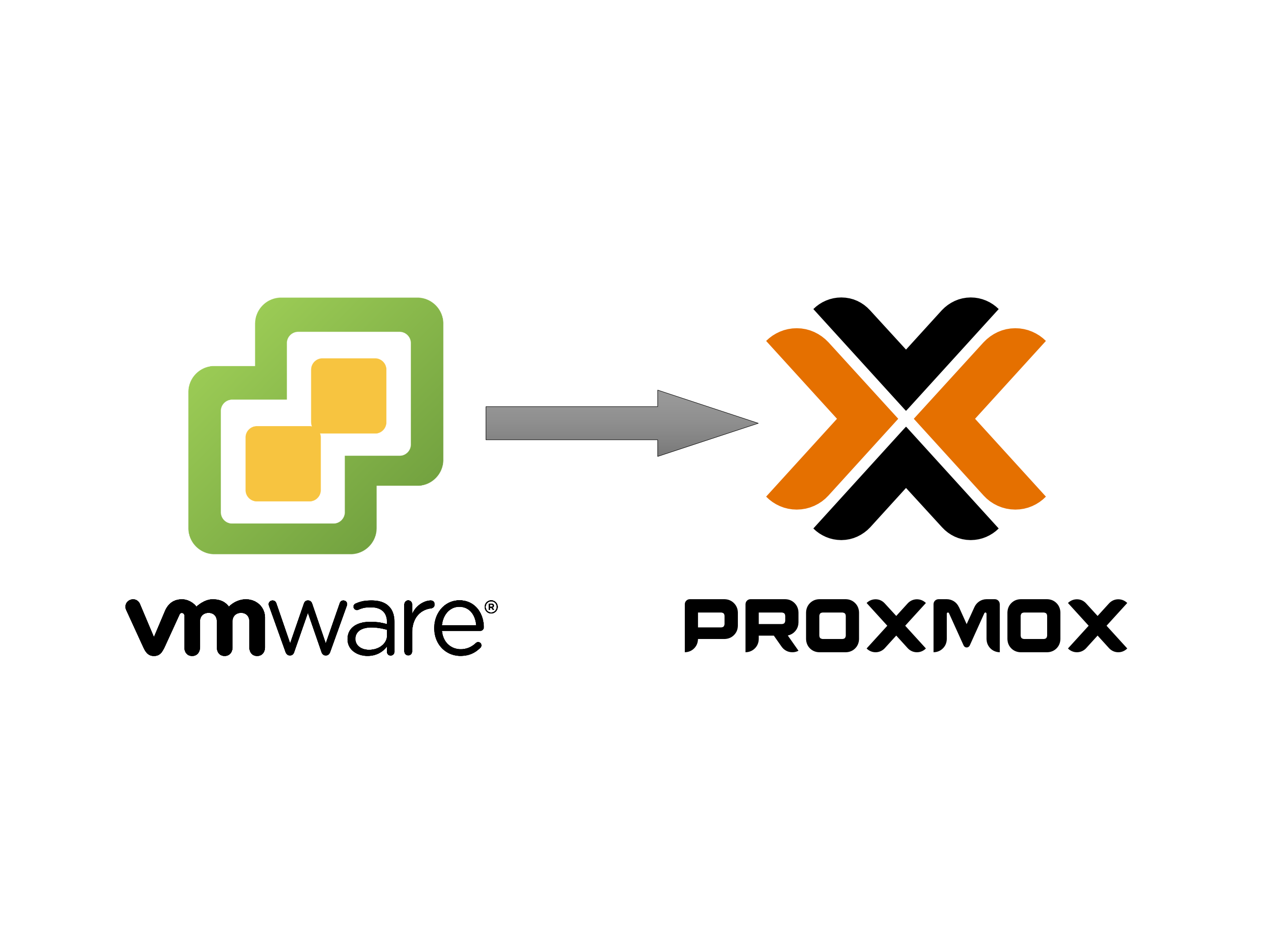
Configurer le partage NFS
Pour faire cette sauvegarde, nous allons ajouter un partage NFS si cela n'est pas déjà fait. Pour cela, dans l'interface de Proxmox, il faut choisir, dans le menu de gauche, Datacenter puis l'onglet Stockage. Ajoutez un montage NFS, à configurer de la sorte :
- ID = le nom du montage (Evitez les espaces et caractères spéciaux)
- Serveur = l'adresse IP du NAS Synology
- Export = le chemin du montage sur le NAS
- Contenu = le type de contenu que vous voudrez utiliser (Dans notre cas il faudra au minimum
Fichier sauvgarde VZDump)
Je vous est également mis une capture de ma configuration coté Synology.
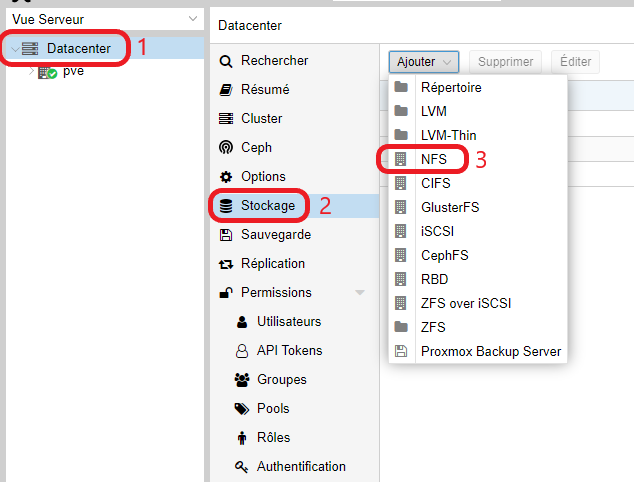
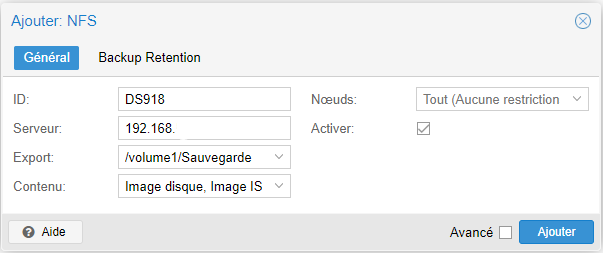

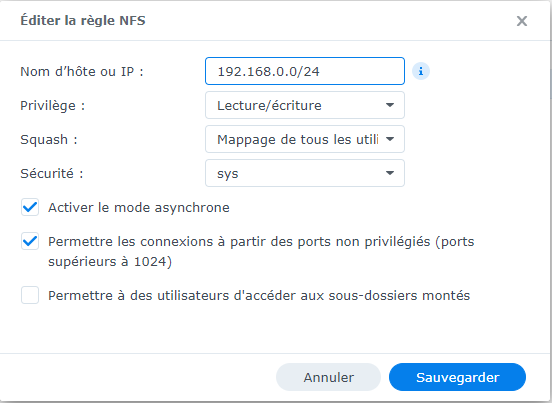
Configuration des sauvegardes.
Passons maintenant aux choses sérieuses, et pour ça, direction le Datacenter puis l'onglet Sauvegarde ou nous allons cliquer sur Ajouter.
Dans la fenêtre qui s'ouvre, nous allons commencer par choisir notre Stockage, la programmation de la tâche, sélectionner ce qui est concerné et pour le reste je vous laisse regarder. Ne cliquez pas tout de suite sur "Créer", il faut d'abord indiquer quelle politique de Rétention vous voulez définir avant.
Ici, vous allez pouvoir choisir combien de temps les sauvegardes seront gardées. Dans mon cas, je souhaite conserver chaque sauvegarde pendant 2 mois.
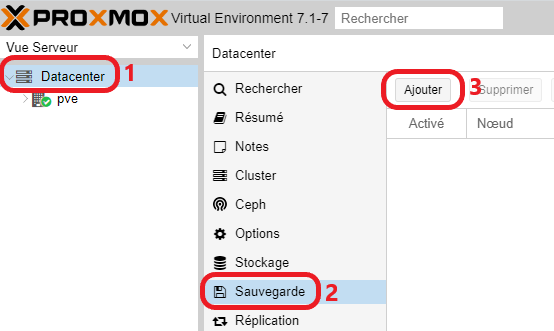
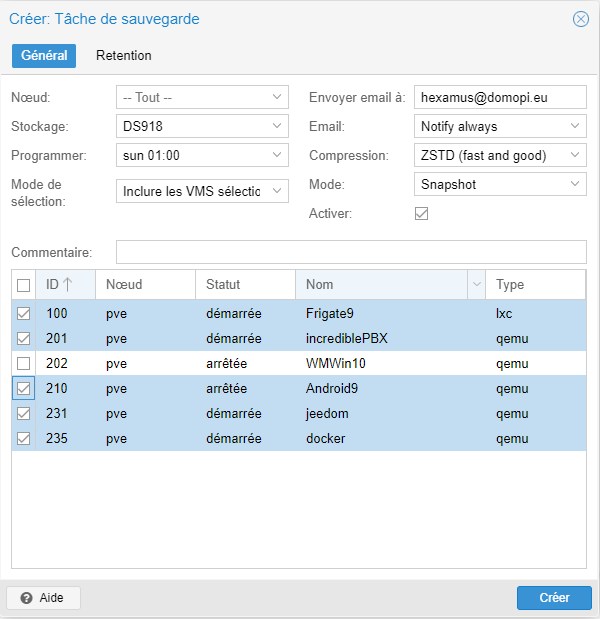
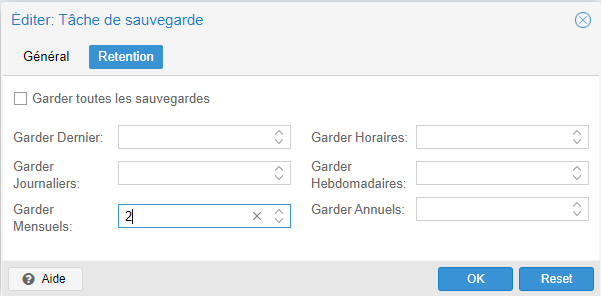
Restaurer une sauvegarde.
Sauvegarder c'est bien, s'assurer que les sauvegardes fonctionnent et qu'on est en mesure de les restaurer, c'est encore mieux !
- Dans le menu Sauvegardes, sélectionnez la sauvegarde que vous souhaitez restaurer.
- Il est possible d'afficher la configuration de cette dernière, pour contrôler le nom de machine par exemple.
- Enfin, cliquez sur
Restaurer.

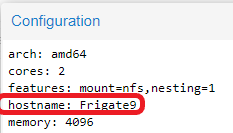
Vous pouvez choisir votre Stockage, ID , et vous pouvez cocher la case pour permettre un démarrage du conteneur / de la machine virtuelle à la suite de la restauration, chose que je ne fais pas car je veux vérifier mes montages USB avant le démarrage de celle-ci.
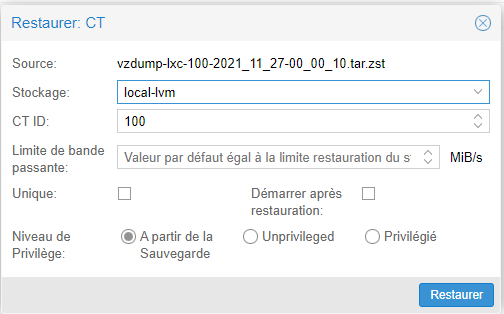
La restauration est lancée et vous pourrez suivre la log d'avancement.
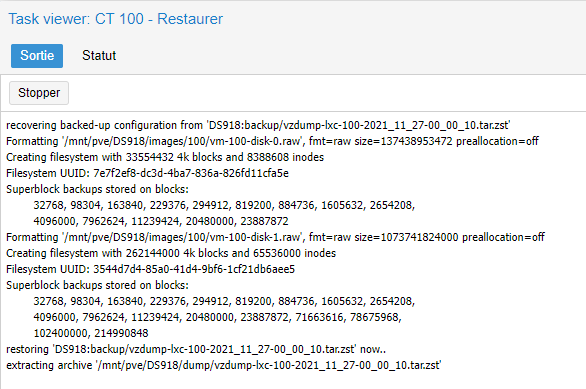
Conclusion
Maintenant, vous connaissez une solution pour réaliser une sauvegarde de vos machines virtuelles ou conteneurs LXC hébergés sur votre hyperviseur Proxmox vers un stockage NFS. Et il est également bon de savoir restaurer, il sera trop tard de vérifier ça au moment où vous en aurez besoin.
Si vous avez des questions ou simplement souhaitez échanger avec nous, n'hésitez pas à laisser des commentaires ou à venir sur notre groupe Telegram.

